热门标签
热门文章
- 1第5章 软件质量标准概述
- 2Python中的split()函数_python split()函数
- 3深度强化学习DDPG实现路径跟踪(局部规划器)方法讲解与PyTorch代码实现_ddpg路径规划
- 4【Android面试八股文】Fragment的add和replace的区别,分别对Fragment的生命周期有什么影响?
- 5什么是EM算法_em算法是指什么
- 6redis连接Unable to connect to Redis_noauth hello must be called with the client alread
- 7ROS2自学笔记:话题_ros2 subscription
- 8python学习(第七章)_python语言程序设计第7章答案
- 9AIGC大模型必备知识——LLM ,你知道它是如何训练的吗?小白必读深度好文_llm 训练
- 10Anroid Studio工具UI设计默认切换焦点顺序原则_改变focus 顺序
当前位置: article > 正文
WPF之工具栏菜单栏功能区。_wpf 菜单栏
作者:煮酒与君饮 | 2024-06-26 05:48:10
赞
踩
wpf 菜单栏
1,菜单栏,工具栏,状态栏。
1.1,Menu中可添加菜单分隔条<Separator></Separator>作为分割线,使用Separator可以通过改变其template来自定义,Separator是无焦点的,如果简单的在MenuItem中添加一个textBlock它是可以有焦点的
1.2,ToolBar没有ToolBarItem,ToolBar会将添加到其中的Button,CheckBox,Combobox样式进行修改.
1.3,通过附加属性ToolBar.OverFlowMode来设置该项的溢出方式
1.4,ToolBarTray.Band:确定工具栏放在哪一栏中(最顶部的一栏索引为0),BandIndex属性明确设置一栏中什么位置放置工具栏.
1.5,ToolBarTray.Orientation:设置工具栏方向
1.6,示例:
- <Window x:Class="目录样例.MainWindow"
- xmlns="http://schemas.microsoft.com/winfx/2006/xaml/presentation"
- xmlns:x="http://schemas.microsoft.com/winfx/2006/xaml"
- xmlns:d="http://schemas.microsoft.com/expression/blend/2008"
- xmlns:mc="http://schemas.openxmlformats.org/markup-compatibility/2006"
- xmlns:local="clr-namespace:目录样例"
- mc:Ignorable="d"
- Title="MainWindow" Height="350" Width="525">
- <DockPanel LastChildFill="False">
- <Menu DockPanel.Dock="Top" >
- <MenuItem Header="File(_F)">
- <MenuItem Command="{x:Static ApplicationCommands.Open}"></MenuItem>
- <MenuItem Header="New(_N)" IsChecked="True" x:Name="menuitem01" ></MenuItem>
- <Separator ></Separator>
-
- <MenuItem Header="Save_S"></MenuItem>
- </MenuItem>
- <MenuItem Header="Eidt_E">
- <MenuItem Header="撤销"></MenuItem>
- <Separator>
- <Separator.Template>
- <ControlTemplate>
- <Border Padding="10" BorderThickness="1" BorderBrush="Azure" CornerRadius="3">
- <TextBlock HorizontalAlignment="Center">分割</TextBlock>
- </Border>
- </ControlTemplate>
- </Separator.Template>
- </Separator>
- <Border Padding="10" BorderThickness="1" BorderBrush="Azure" CornerRadius="3">
- <TextBlock HorizontalAlignment="Center">分割</TextBlock>
- </Border>
- <MenuItem Header="删除" InputGestureText="Ctr+D"></MenuItem>
- </MenuItem>
- </Menu>
- <ToolBarTray DockPanel.Dock="Top">
- <ToolBar Band="0" >
- <Button>Line</Button>
- <Button >Rectangle</Button>
- </ToolBar>
- <ToolBar Band="1">
- <Button>Color</Button>
- <Button >Font</Button>
- </ToolBar>
- <ToolBar Band="0" >
- <Button>One</Button>
- <Button >Two</Button>
- </ToolBar>
- </ToolBarTray>
- <StatusBar DockPanel.Dock="Bottom">
- <!--<StatusBar.ItemTemplate>
- <ItemContainerTemplate>
- <DockPanel></DockPanel>
- </ItemContainerTemplate>-->
- <!--</StatusBar.ItemTemplate>-->
- <StatusBarItem DockPanel.Dock="Right">账号:</StatusBarItem>
- <StatusBarItem DockPanel.Dock="Top" >状态1</StatusBarItem>
- <StatusBarItem >状态2</StatusBarItem>
- </StatusBar>
- <ToolBarTray Orientation="Vertical" >
- <ToolBar >
- <Button >
- <Button.Content>
- <Image Source="/Img/download.png" Width="16" Height="16"></Image>
- </Button.Content>
- </Button>
- <Button Content="Open"></Button>
- <Button Content="Save"></Button>
- <CheckBox FontWeight="Bold">Bold</CheckBox>
- <CheckBox FontStyle="Italic">Italic</CheckBox>
- <CheckBox >
- <TextBlock TextDecorations="Underline">UnderLine</TextBlock>
- </CheckBox>
- <ComboBox ToolBar.OverflowMode="Never" Width="80">
-
- <ComboBoxItem>10%</ComboBoxItem>
- <ComboBoxItem >20%</ComboBoxItem>
- <ComboBoxItem>30%</ComboBoxItem>
-
-
- </ComboBox>
- <Separator></Separator>
- </ToolBar>
- </ToolBarTray>
-
- </DockPanel>
- </Window>

1.7,效果:
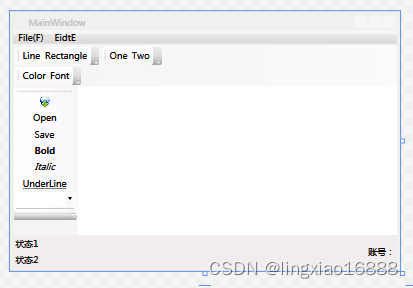
2,功能区
2.1,使用功能区需要添加程序集System.Windows.Controls.Ribbon。
2.2,引用程序集:
xmlns:r="clr-namespace:System.Windows.Controls.Ribbon;assembly=System.Windows.Controls.Ribbon"2.3,为了使快速访问工具栏出现在顶端,需要将默认继承自Window修改为继承自RibbonWindow
- public partial class MainWindow : RibbonWindow
- {
- public MainWindow()
- {
- InitializeComponent();
-
- }
- }
- <r:RibbonWindow x:Class="功能区.MainWindow"
- xmlns="http://schemas.microsoft.com/winfx/2006/xaml/presentation"
- xmlns:x="http://schemas.microsoft.com/winfx/2006/xaml"
- xmlns:d="http://schemas.microsoft.com/expression/blend/2008"
- xmlns:mc="http://schemas.openxmlformats.org/markup-compatibility/2006"
- xmlns:local="clr-namespace:功能区"
- mc:Ignorable="d"
- xmlns:r="clr-namespace:System.Windows.Controls.Ribbon;assembly=System.Windows.Controls.Ribbon"
-
- Title="MainWindow" Height="350" Width="525">
- <Grid>
-
- </Grid>
- </r:RibbonWindow>
2.4,示例:
- <r:RibbonWindow x:Class="功能区.MainWindow"
- xmlns="http://schemas.microsoft.com/winfx/2006/xaml/presentation"
- xmlns:x="http://schemas.microsoft.com/winfx/2006/xaml"
- xmlns:d="http://schemas.microsoft.com/expression/blend/2008"
- xmlns:mc="http://schemas.openxmlformats.org/markup-compatibility/2006"
- xmlns:local="clr-namespace:功能区"
- mc:Ignorable="d"
- xmlns:r="clr-namespace:System.Windows.Controls.Ribbon;assembly=System.Windows.Controls.Ribbon"
-
- Title="MainWindow" Height="350" Width="525">
- <Grid>
- <Grid.RowDefinitions>
- <RowDefinition Height="auto"/>
- <RowDefinition Height="279*"/>
- </Grid.RowDefinitions>
- <Ribbon>
- <!--定义快速访问工具栏-->
- <Ribbon.QuickAccessToolBar>
- <RibbonQuickAccessToolBar>
- <RibbonButton Label="Cut" SmallImageSource="/Img/cut.png"></RibbonButton>
- <RibbonButton Label="Open" SmallImageSource="/Img/open1.png"></RibbonButton>
- </RibbonQuickAccessToolBar>
- </Ribbon.QuickAccessToolBar>
- <Ribbon.ApplicationMenu>
- <RibbonApplicationMenu SmallImageSource="Img/desktop.png">
- <RibbonApplicationMenuItem Header="新建" ImageSource="Img/new window.png"></RibbonApplicationMenuItem>
- <RibbonApplicationMenuItem Header="保存" ImageSource="Img/save.png">
- <RibbonApplicationMenuItem Header="另存" ImageSource="Img/save-as.png"></RibbonApplicationMenuItem>
- </RibbonApplicationMenuItem>
- <RibbonSeparator></RibbonSeparator>
- <RibbonApplicationMenuItem Header="另存" ImageSource="Img/save-as.png"></RibbonApplicationMenuItem>
- </RibbonApplicationMenu>
- </Ribbon.ApplicationMenu>
- <RibbonTab Header="Home" GroupSizeReductionOrder="ClipBoard,Files">
- <RibbonGroup Header="ClipBoard">
- <RibbonButton Label="Copy" SmallImageSource="Img/copy.png" LargeImageSource="Img/copy.png"></RibbonButton>
- <RibbonButton Label="Cut" SmallImageSource="Img/cut.png" LargeImageSource="Img/cut.png"></RibbonButton>
- <RibbonButton Label="Paste" SmallImageSource="Img/paste.png" LargeImageSource="Img/paste.png" ToolTipTitle="粘贴" ToolTipDescription="对文档进行粘贴等操作" ToolTipImageSource="Img/cut.png" ToolTipFooterTitle="更多信息" ToolTipFooterDescription="按F1获取更多帮助" ToolTipFooterImageSource="Img/help.png"></RibbonButton>
- </RibbonGroup>
- <RibbonGroup Header="ClipBoard">
- <RibbonButton Label="Copy" SmallImageSource="Img/copy.png" LargeImageSource="Img/copy.png"></RibbonButton>
- <RibbonButton Label="Cut" SmallImageSource="Img/cut.png" LargeImageSource="Img/cut.png"></RibbonButton>
- <RibbonButton Label="Paste" SmallImageSource="Img/paste.png" LargeImageSource="Img/paste.png" ToolTipTitle="粘贴" ToolTipDescription="对文档进行粘贴等操作" ToolTipImageSource="Img/cut.png" ToolTipFooterTitle="更多信息" ToolTipFooterDescription="按F1获取更多帮助" ToolTipFooterImageSource="Img/help.png"></RibbonButton>
- </RibbonGroup>
- <RibbonGroup Header="Task">
- <RibbonButton Label="Copy" SmallImageSource="Img/copy.png" LargeImageSource="Img/copy.png"></RibbonButton>
- <RibbonButton Label="Cut" SmallImageSource="Img/cut.png" LargeImageSource="Img/cut.png"></RibbonButton>
- <RibbonButton Label="Paste" SmallImageSource="Img/paste.png" LargeImageSource="Img/paste.png" ToolTipTitle="粘贴" ToolTipDescription="对文档进行粘贴等操作" ToolTipImageSource="Img/cut.png" ToolTipFooterTitle="更多信息" ToolTipFooterDescription="按F1获取更多帮助" ToolTipFooterImageSource="Img/help.png"></RibbonButton>
- </RibbonGroup>
- <RibbonGroup Header="Files">
- <RibbonButton Label="Copy" SmallImageSource="Img/copy.png" LargeImageSource="Img/copy.png"></RibbonButton>
- <RibbonButton Label="Cut" SmallImageSource="Img/cut.png" LargeImageSource="Img/cut.png"></RibbonButton>
- <RibbonButton Label="Paste" SmallImageSource="Img/paste.png" LargeImageSource="Img/paste.png" ToolTipTitle="粘贴" ToolTipDescription="对文档进行粘贴等操作" ToolTipImageSource="Img/cut.png" ToolTipFooterTitle="更多信息" ToolTipFooterDescription="按F1获取更多帮助" ToolTipFooterImageSource="Img/help.png"></RibbonButton>
- </RibbonGroup>
- </RibbonTab>
-
- </Ribbon>
-
-
- </Grid>
- </r:RibbonWindow>

注明:
GroupSizeReductionOrder="ClipBoard,Files" ribbonTab中首先被缩小的Group。
快速访问工具栏。Ribbon.QuickAccessToolBar
2.5,效果:

声明:本文内容由网友自发贡献,不代表【wpsshop博客】立场,版权归原作者所有,本站不承担相应法律责任。如您发现有侵权的内容,请联系我们。转载请注明出处:https://www.wpsshop.cn/w/煮酒与君饮/article/detail/758378
推荐阅读
相关标签


